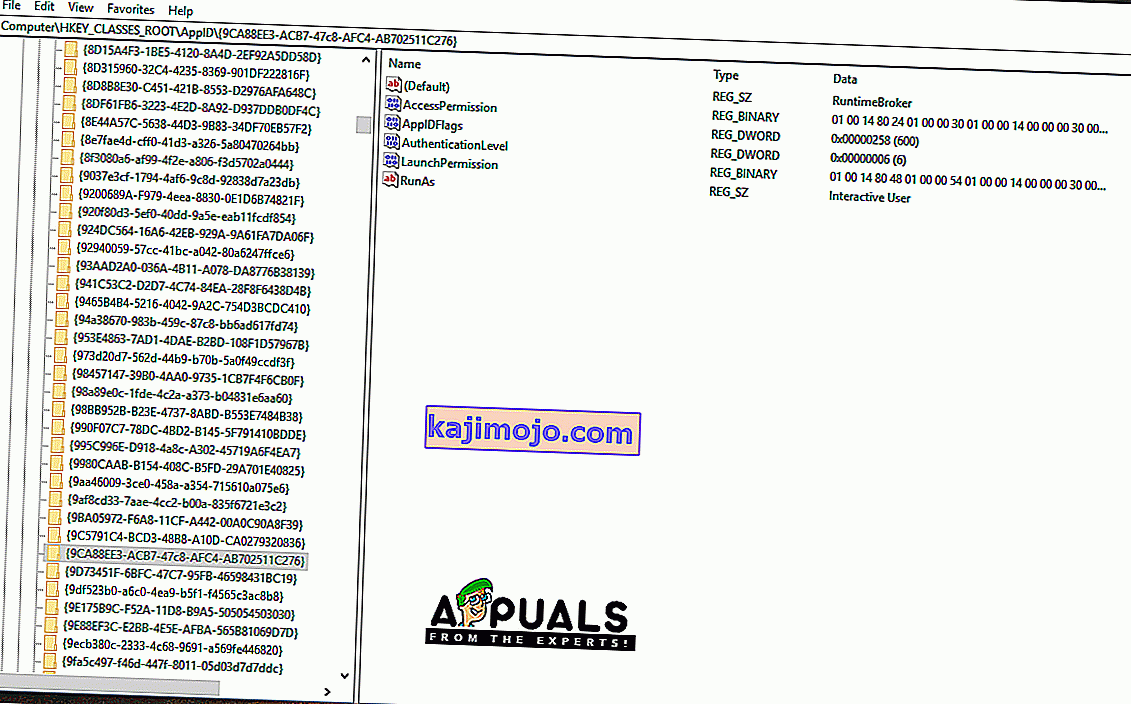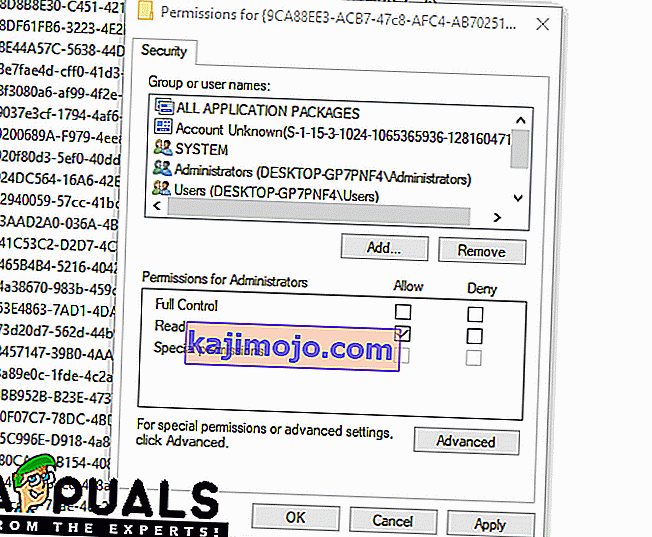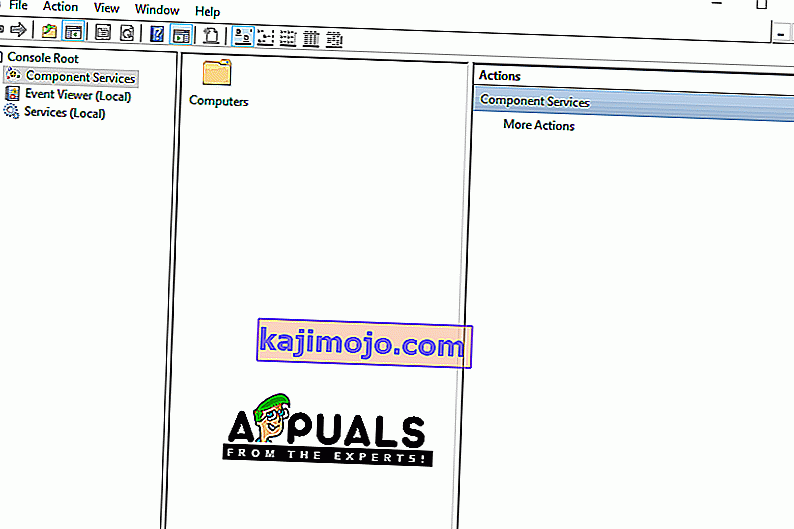Windows 10 adalah sistem operasi terbaru dan terhebat oleh Microsoft dan perusahaan telah mendorong pengguna untuk meningkatkan dari yang sebelumnya dengan cukup terbuka. Masuk akal karena ada beberapa peningkatan di dalamnya dibandingkan pendahulunya. Namun, baru-baru ini, banyak laporan yang masuk dari " DistributedCOM (DCOM) Error Event ID: 10016 " Error di log sistem.

Kesalahan ini cukup umum dan ada banyak log kesalahan yang berbeda tergantung pada kesalahannya. Dalam artikel ini, kita akan fokus pada " Pengaturan Izin Khusus Aplikasi Jangan Berikan Izin Aktivasi Lokal untuk Aplikasi COM Server dengan CLSID {} dan APPID {} ke User NT AUTHORITY \ LOCAL SERVICE SID () dari alamat LocalHost (Menggunakan LRPC) berjalan di wadah aplikasi SID Tidak Tersedia (Tidak Tersedia). Izin keamanan ini dapat diubah menggunakan pesan kesalahan " Alat Administratif Layanan Komponen ".
Apa Penyebab Kesalahan "Pengaturan Izin Khusus Aplikasi Jangan Berikan Izin Aktivasi Lokal"?
Setelah menerima banyak laporan dari beberapa pengguna, kami memutuskan untuk menyelidiki masalah tersebut dan menemukan solusi untuk memperbaikinya sepenuhnya. Juga, kami melihat alasan mengapa kesalahan ini dipicu dan mencantumkannya di bawah ini:
[/ tie_list type = "plus"]- Izin Tidak Valid: Kesalahan terjadi saat proses tertentu tidak memiliki cukup izin untuk mengakses komponen DCOM yang ditunjukkan di log peristiwa.
Catatan: Ada kemungkinan bahwa sistem berfungsi dengan benar dalam beberapa kasus meskipun ada kesalahan ini. Jika itu masalahnya, yang terbaik adalah membiarkan kesalahannya tetapi jika itu mencegah aplikasi tertentu berfungsi dengan benar, ikuti panduan di bawah ini:
Solusi: Memberikan Akses ke Komponen DCOM
Seperti yang ditunjukkan dalam pesan kesalahan, kesalahan dipicu ketika proses / aplikasi tertentu tidak memiliki akses ke komponen DCOM. Oleh karena itu, pada langkah ini, kami akan memberikan akses ke komponen DCOM tersebut. Untuk itu:
- Tekan tombol "Windows" + " R " untuk membuka prompt Run.
- Ketik " Regedit " dan tekan "Enter".

- Arahkan ke alamat berikut.
HKEY_CLASSES_ROOT \ CLSID \ {D63B10C5-BB46-4990-A94F-E40B9D520160} - Klik dua kali pada tombol " Default " di panel kanan dan catat "Value Data" yang terdaftar.
- Arahkan ke alamat berikut:
HKEY_CLASSES_ROOT \ AppID \ {9CA88EE3-ACB7-47C8-AFC4-AB702511C276} - Klik kanan pada tombol “ {9CA88EE3-ACB7-47c8-AFC4-AB702511C276} ” di panel kiri.
- Klik pada opsi " Izin " dari daftar dan pilih " Lanjutan ".
- Klik opsi " Ubah " di samping judul "Pemilik" .
Catatan: Pemilik harus "Pemasang Tepercaya" atau mungkin menampilkan "Tidak Dapat Menampilkan Pemilik".
- Klik pada tajuk " Object Type " dan pilih "Users".
- Klik pada tombol " Lokasi " dan pilih "Desktop (Nama)" Anda.
- Di ruang kosong, masukkan nama pengguna akun Anda.
- Klik tombol " OK " dan klik " Terapkan " di jendela.
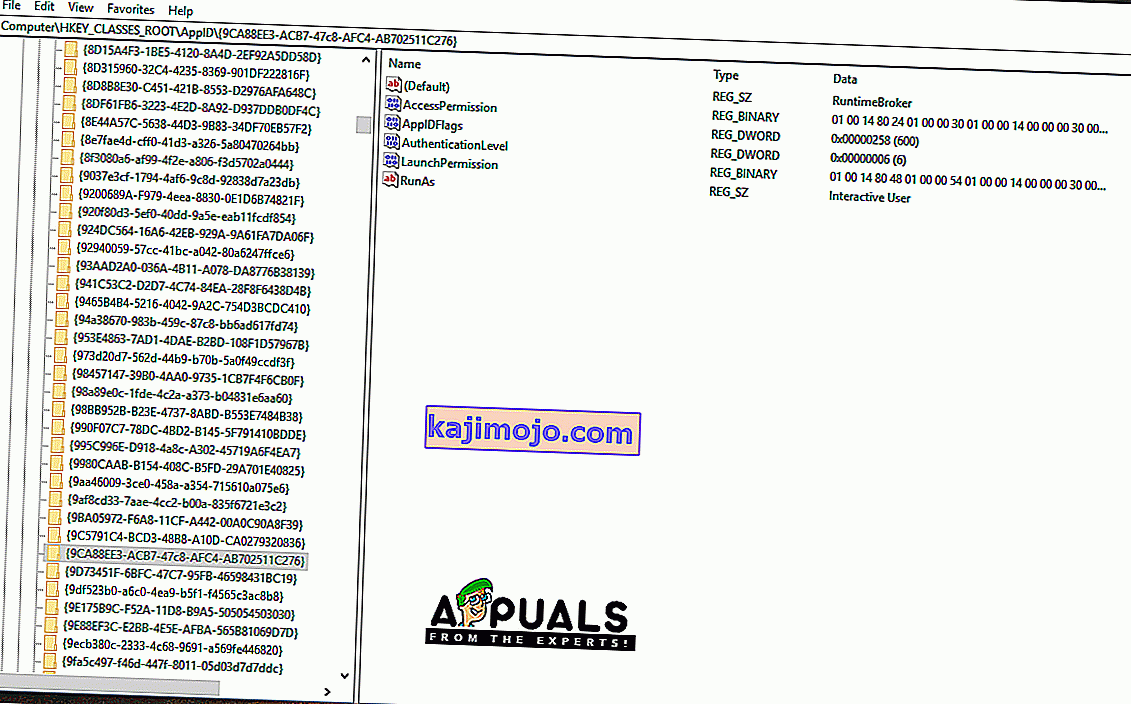
Catatan: Ulangi proses yang ditunjukkan pada langkah 5-12 untuk “HKEY_CLASSES_ROOT \ CLSID \ {D63B10C5-BB46-4990-A94F-E40B9D520160}” juga.
- Klik " OK " untuk menutup jendela dan membuka jendela " Izin " yang kami luncurkan di "Langkah 7".
- Klik " Administrator " di judul "Grup atau Pengguna " dan centang opsi " Kontrol Penuh ".
- Pilih " Pengguna " dan centang opsi " Kontrol Penuh " lagi.
- Klik " Terapkan " untuk menyimpan perubahan dan pilih " OK " untuk menutup jendela.
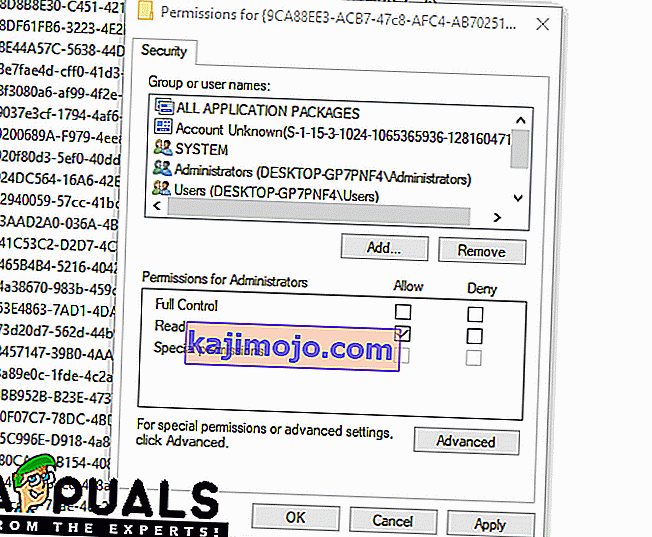
- Tekan " Windows " + " R " untuk membuka prompt Run.
- Ketik “ dcomcnfg . exe "dan tekan" Enter ".
- Perluas opsi berikut
Layanan Komponen> Komputer> Komputer Saya> Konfigurasi DCOM
- Di panel kanan, klik kanan pada opsi " RunTime Broker " dan pilih tombol " Properties " dari daftar.
Catatan: Ada dua contoh " RunTime Broker " yang terdaftar dalam daftar. Ikuti langkah di bawah ini untuk setiap orang untuk mengidentifikasi yang benar.
- Jika AppID yang terdaftar di sana cocok dengan AppID " 9CA88EE3-ACB7-47C8 - AFC4 - AB702511C276 " pada kesalahan itu berarti Anda telah memilih contoh aplikasi yang benar.
- Klik pada opsi " Keamanan " dan kemudian centang opsi " Sesuaikan " untuk " Izin Peluncuran dan Aktivasi ".
- Klik tombol " Edit " dan klik tombol " Hapus " jika ada perintah " Keamanan Windows" .
- Klik pada tombol " Add " dan ketik " NT AUTHORITY \ LOCAL SERVICE " dalam opsi " Enter The Object Name to select ".
Catatan: Jika NT Authority \ Local Service tidak ada, coba ketik “Local Service”.
- Klik " OK " dan berikan izin " Aktivasi Lokal " ke entri.
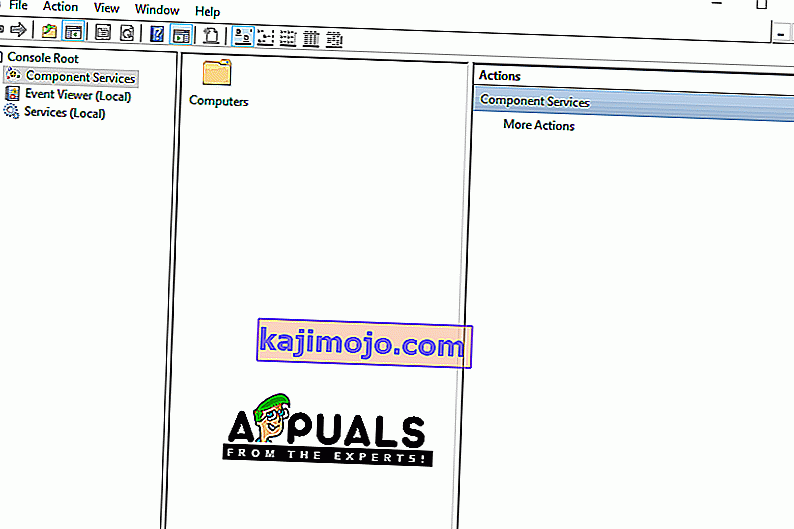
- Periksa untuk melihat apakah masalah terus berlanjut.